適用於: Microsoft 報表產生器 (SSRS)
Power BI Report Builder
SQL Server Data Tools 中的報表設計師
在報表產生器中,資料表、矩陣和清單都是「資料區」,會將編頁報告資料顯示在分為資料列與資料行的資料格中。 儲存格通常包含文字資料,例如文字、日期和數字。 但儲存格也可以包含量測計、圖表或報表項目,例如影像。 資料表、矩陣圖和清單經常稱為 Tablix 資料區。
資料表、矩陣和清單範本建立於 Tablix 資料區之上,是一個可以在資料格中顯示資料的彈性方格。 在資料表和矩陣範本中,資料格會組織成資料列和資料行。 範本是基礎泛型 Tablix 資料區變化而來。 所以您可以結合範本格式來顯示資料,並變更資料表、矩陣圖或清單,在您編製報表時加入其他資料區的功能。 例如,如果您新增了表格,卻發現其不符您的需求,您即可新增行群組,讓該表格變成矩陣。
資料表和矩陣資料區域可以加入巢狀資料表、矩陣圖、清單、圖表和量測計,顯示複雜的資料關聯。 資料表和矩陣圖具有表格式配置,其資料來自單一資料來源上建立的單一資料集。 資料表和矩陣圖之間的主要差異在於,資料表可以只包含資料列群組,而矩陣圖則包含資料列群組和資料行群組。
清單不同。 它們支援自由的配置,可以包含多個對等的資料表或矩陣圖,而且各使用來自不同資料集的資料。 清單也可以用於表單,例如發票。
下圖顯示包含資料表、矩陣圖或清單的簡單報表:
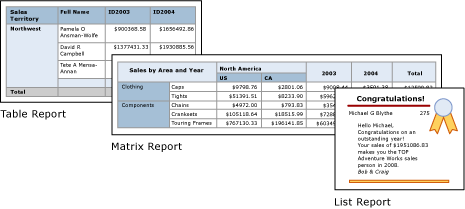
若要開始使用資料表、矩陣圖和清單,請參閱下列教學課程:
注意
您可以將資料表、矩陣圖和清單當做報表組件,與報表分開發行。 如需詳細資訊,請參閱報表組件 (報表產生器及 SSRS) (部分機器翻譯)。 不過,報表組件在 SQL Server Reporting Services 2019 之後的所有 SQL Server Reporting Services 版本均已退場,並自 SQL Server Reporting Services 2022 和 Power BI 報表伺服器起已中止。
使用資料表
使用資料表顯示詳細資料、在資料列群組整理資料,或兩者皆執行。 資料表範本包含三個資料行,而且有資料的表格標頭列和詳細資料列。 下圖顯示在設計介面上選取的初始資料表範本:
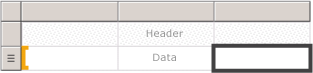
您可以依單一欄位、多個欄位或透過撰寫自己的運算式來分組資料。 您可以建立巢狀群組或獨立的相鄰群組,以及顯示群組資料的彙總值,或將總計加入至群組。 例如,如果表格有稱為 Category 的列群組,您可以新增每個群組的小計和報表的總計。 若要改善資料表的外觀,並反白顯示您想要強調的資料,您可以合併資料格,並將格式套用至資料和資料表標題。
您可以先隱藏詳細資料或群組資料,並加入向下鑽研切換,讓使用者選擇要顯示多少資料。
如需其他資訊,請參閱編頁報告中的資料表 (Report Builder)。
使用矩陣圖
使用矩陣顯示在資料列與資料行中群組的彙總資料摘要,類似於樞紐分析表或交叉資料表。 每個資料列和資料行群組的唯一組數目,決定了資料列數和資料行數。 下圖顯示在設計介面上選取的初始矩陣範本:
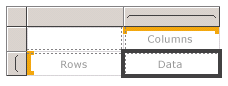
您可以依資料列和資料行群組中的多個欄位或運算式群組資料。 報表資料和資料區在執行階段合併時,如果為資料行群組加入資料行,並為資料列群組加入資料列,則矩陣圖會在頁面以水平和垂直方式成長。 矩陣資料格會顯示資料格所屬資料列與資料行群組交集範圍內的彙總值。 例如,您可能有一個矩陣圖,其資料列群組稱為類別,而兩個資料行群組稱為國家/地區和年分,顯示銷售總和。 報表顯示兩個儲存格,其中包含類別群組中每個值的銷售總和。 位於兩個交集的儲存格分別會設定範圍。 一個儲存格為「類別和國家/地區」,另一個則為「類別和年分」。矩陣可包含巢狀及相鄰群組。 巢狀群組有父子式關聯,而相鄰群組則是對等關聯。 您可以為矩陣圖內任何層級的巢狀資料列和資料行群組加入小計。
若要讓矩陣圖資料更容易讀取,並反白顯示您想要強調的資料,您可以合併儲存格,或以水平和垂直方式分割。 您可以將格式設定套用至資料和群組標題。
您也可以包含一開始隱藏詳細資料的向下鑽研切換。 然後,使用者可以選取切換,視需要顯示更多或更少的詳細資料。
如需其他資訊,請參閱在編頁報表中建立矩陣 (Report Builder)。
使用清單
使用清單來建立自由形式配置。 您不僅可以進行方格版面配置,因此可以在清單內自由放置欄位。 您可以使用清單來設計顯示許多資料集欄位的表單,或將表單設計為容器來並排顯示群組資料的多個資料區域。 例如,您可以定義清單的群組。 您可以新增資料表、圖表和影像。 您可以在每個群組值的資料表和圖形表單中顯示值,就像員工或患者記錄一樣。
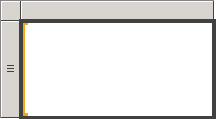
如需詳細資訊,請參閱在編頁報表中建立具有清單的發票和表單 (報表產生器)。
準備資料
資料表、矩陣和清單資料區都會顯示資料集中的資料。 您可以在擷取資料集之資料的查詢中準備資料,也可以透過設定資料表、矩陣或清單中的屬性來準備資料。
您用來為報表資料集擷取資料的查詢語言,如 TRANSACT-SQL,透過套用篩選,只包含一部分資料的方式,即可準備資料。 此動作會用常數取代 Null 值或空白,讓報表更容易閱讀,並排序和分組資料。
如果您選擇在報表的資料表、矩陣或清單資料區中準備資料,您要在資料區上或資料區內的資料格上設定屬性。 如果您想要篩選或排序資料,請在資料區上設定屬性。 例如,若要排序資料,您要指定排序所依據的資料行和排序方向。 如果您想要為某個欄位提供一個替代值,您要設定顯示該欄位之資料格文字的值。 例如,若要在欄位空白或 Null 時顯示空白,請使用運算式來設定值。
如需其他資訊,請參閱準備要在編頁報告中 Tablix 資料區中顯示的資料 (Report Builder)。
建立和設定資料表、矩陣圖或清單
將資料表或矩陣圖新增至報表時,您可以使用 [資料表和矩陣圖精靈]。 或者,您可以從 Report Builder 和報表設計師提供的範本手動建置。 清單是從清單範本手動建立。
此精靈會引導您進行快速建立和設定資料表或矩陣的步驟。 完成精靈或自行建立資料表之後,您可以進一步設定並精簡它們。 資料區按右鍵的功能表提供對話框,讓您輕鬆設定最常用的屬性:
- 分頁符號
- 可重複性
- 標頭和頁尾的可見性
- 顯示選項
- 篩選
- sorting
Tablix 資料區提供豐富的其他屬性,這些屬性只能在 Report Builder 的 [屬性] 窗格中設定。 例如,如果您想要在表格、矩陣圖或清單的資料集空白時顯示訊息,請在 [屬性] 窗格的 NoRowsMessage Tablix 屬性中指定訊息文字。
切換 Tablix 範本
您一開始選定 Tablix 範本後,並非再也無法變更。 當您加入群組、總計與標籤時,可以修改您的 Tablix 設計。 例如,您可以從資料表開始,然後刪除詳細資料資料列並加入資料行群組。 如需其他資訊,請參閱在編頁報告中探索 Tablix 資料區的彈性 (Power BI Report Builder)。
您可以加入任何 Tablix 功能以便繼續開發資料表、矩陣或清單。 Tablix 功能包括在資料列和資料行上顯示群組資料的詳細資料或彙總。 您可以建立巢狀群組、獨立的相鄰群組或遞迴群組。 您可以在群組定義中加入多個群組運算式,藉以篩選與排序群組資料,並輕鬆地結合群組。
您可以加入群組的總計或資料區的總計。 您可以隱藏資料列或資料行來簡化報表,並讓使用者切換隱藏資料的顯示,如同在向下鑽研報表中一樣。 如需詳細資訊,請參閱控制編頁報告頁面上的 Tablix 資料區顯示 (Power BI Report Builder)。
使用 Tablix 資料區
下表提供包含使用 Tablix 資料區相關描述的文章:
| 文章 | 描述 |
|---|---|
| 編頁報告中的 Tablix 資料區 (Report Builder) | 說明與 Tablix 資料區相關的主要概念:Tablix、詳細資料和群組資料、資料行和資料列群組,以及靜態與動態資料列和資料行。 |
| 將資料新增至編頁報告中的 Tablix 資料區 (Report Builder) | 提供有關將詳細資料和群組資料、小計和總計,以及標籤加入 Tablix 資料區的資訊。 |
| 控制編頁報告頁面上的 Tablix 資料區顯示 (Report Builder) | 描述 Tablix 資料區的屬性,透過修改這些屬性,即可變更您在報表中檢視時顯示的方式。 |
| 控制編頁報告中的資料列與資料行標題 (Report Builder) | 描述資料表、矩陣圖或清單資料區以水平或垂直方式跨越多個頁面時,如何控制資料列和資料行標題。 |
| 在編頁報告中建立遞迴階層群組 (Report Builder) | 描述如何顯示遞迴資料,其欄位代表資料集中父系和子系之間的關聯。 |
| Report Builder 編頁報告中的群組 | 說明群組的定義和使用時機,並描述可用於不同 Tablix 資料區的群組。 |